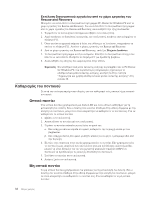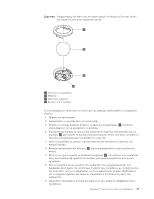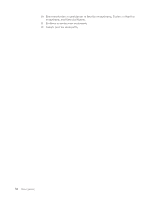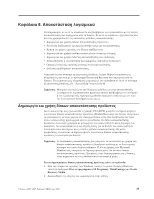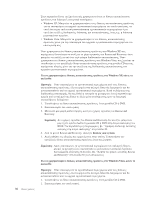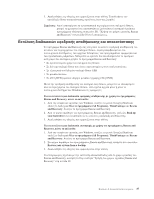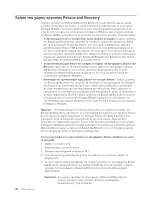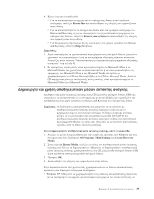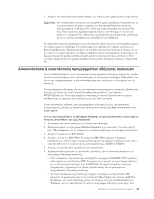Lenovo ThinkCentre A61 (Greek) User guide - Page 45
Εκτ´λεση, εϕεδρικ²ς, αποθ²κευσης, και
 |
View all Lenovo ThinkCentre A61 manuals
Add to My Manuals
Save this manual to your list of manuals |
Page 45 highlights
3 Rescue and Recovery 38 Rescue and Recovery Rescue and Recovery: v v v USB v v Σε CD DVD CD DVD) Windows Rescue and Recovery 1 Windows Start) και All Programs), ThinkVantage και Rescue and Recovery Rescue and Recovery. 2 Rescue and Recovery Back up your hard drive 3 Rescue and Recovery 1 Windows Start) και All Programs), ThinkVantage και Rescue and Recovery Rescue and Recovery. 2 Rescue and Recovery Restore your system from a backup. 3 Rescue and Recovery Rescue and Recovery 38. 8 37

3.
Ακολουθ²στε
τις
οδηγ³ες
που
εµϕαν³ζονται
στην
οθ±νη.
Τοποθετ²στε
τον
κατ¶λληλο
δ³σκο
αποκατ¶στασης
προϊ±ντος
±ταν
σας
ζητηθε³.
Σηµε±ωση:
Αϕο·
επαναϕ´ρετε
τα
εργοστασιακ¶
περιεχ±µενα
του
σκληρο·
δ³σκου,
µπορε³
να
χρειαστε³
να
εγκαταστ²σετε
ξαν¶
κ¶ποιο
λογισµικ±
²
κ¶ποια
προγρ¶µµατα
οδ²γησης
συσκευ¸ν.
Βλ.
“Χρ²ση
του
χ¸ρου
εργασ³ας
Rescue
and
Recovery”
στη
σελ³δα
38
για
λεπτοµ´ρειες.
Εκτ´λεση
διαδικασι·ν
εϕεδρικ²ς
αποθ²κευσης
και
αποκατ³στασης
Το
πρ±γραµµα
Rescue
and
Recovery
σας
επιτρ´πει
να
κ¶νετε
εϕεδρικ²
αποθ²κευση
του
συν±λου
των
περιεχοµ´νων
του
σκληρο·
δ³σκου,
συµπεριλαµβανοµ´νου
του
λειτουργικο·
συστ²µατος,
των
αρχε³ων
δεδοµ´νων,
των
προγραµµ¶των
εϕαρµογ¸ν
και
των
προσωπικ¸ν
ρυθµ³σεων.
Μπορε³τε
να
ορ³σετε
πο·
θα
αποθηκευτε³
το
εϕεδρικ±
αντ³γραϕο
που
θα
δηµιουργ²σει
το
πρ±γραµµα
Rescue
and
Recovery:
v
Σε
προστατευµ´νο
χ¸ρο
του
σκληρο·
σας
δ³σκου
v
Σε
δε·τερο
σκληρ±
δ³σκο
που
ε³ναι
εγκατεστηµ´νος
στον
υπολογιστ²
σας
v
Σε
εξωτερικ¶
συνδεδεµ´νο
σκληρ±
δ³σκο
USB
v
Σε
µον¶δα
δικτ·ου
v
Σε
CD
²
DVD
(εϕ±σον
υπ¶ρχει
µον¶δα
εγγραϕ²ς
CD
²
DVD)
Μετ¶
την
εϕεδρικ²
αποθ²κευση
του
σκληρο·
σας
δ³σκου,
µπορε³τε
να
επαναϕ´ρετε
±λα
τα
περιεχ±µενα
του
σκληρο·
δ³σκου,
επιλεγµ´να
αρχε³α
µ±νο
²
µ±νο
το
λειτουργικ±
σ·στηµα
των
Windows
και
τις
εϕαρµογ´ς.
Για
να
εκτελ³σετε
µια
διαδικασ±α
εϕεδρικ·ς
αποθ·κευσης
µε
χρ·ση
του
προγρ¸µµατος
Rescue
and
Recovery,
κ¸ντε
τα
ακ¶λουθα:
1.
Απ±
την
επιϕ¶νεια
εργασ³ας
των
Windows,
ανο³ξτε
το
µενο·
ºναρξη
(Start)
και
επιλ´ξτε
διαδοχικ¶
¹λα
τα
προγρ¸µµατα
(All
Programs)
,
ThinkVantage
και
Rescue
and
Recovery
.
Ανο³γει
το
πρ±γραµµα
Rescue
and
Recovery.
2.
Απ±
το
κ·ριο
παρ¶θυρο
του
προγρ¶µµατος
Rescue
and
Recovery,
επιλ´ξτε
Back
up
your
hard
drive
για
να
καθορ³σετε
τις
επιλογ´ς
εϕεδρικ²ς
αποθ²κευσης.
3.
Ακολουθ²στε
τις
οδηγ³ες
που
εµϕαν³ζονται
στην
οθ±νη.
Για
να
εκτελ³σετε
µια
διαδικασ±α
επαναϕορ¸ς
µε
χρ·ση
του
προγρ¸µµατος
Rescue
and
Recovery,
κ¸ντε
τα
ακ¶λουθα:
1.
Απ±
την
επιϕ¶νεια
εργασ³ας
των
Windows,
ανο³ξτε
το
µενο·
ºναρξη
(Start)
και
επιλ´ξτε
διαδοχικ¶
¹λα
τα
προγρ¸µµατα
(All
Programs)
,
ThinkVantage
και
Rescue
and
Recovery
.
Ανο³γει
το
πρ±γραµµα
Rescue
and
Recovery.
2.
Στο
κ·ριο
παρ¶θυρο
του
προγρ¶µµατος
Rescue
and
Recovery,
πατ²στε
στο
εικον³διο
Restore
your
system
from
a
backup
.
3.
Ακολουθ²στε
τις
οδηγ³ες
που
εµϕαν³ζονται
στην
οθ±νη.
Για
πληροϕορ³ες
σχετικ¶
µε
την
εκτ´λεση
αποκατ¶στασης
απ±
το
χ¸ρο
εργασ³ας
του
Rescue
and
Recovery,
ανατρ´ξτε
στην
εν±τητα
“Χρ²ση
του
χ¸ρου
εργασ³ας
Rescue
and
Recovery”
στη
σελ³δα
38.
Κεϕ¶λαιο
8.
Αποκατ¶σταση
λογισµικο·
37